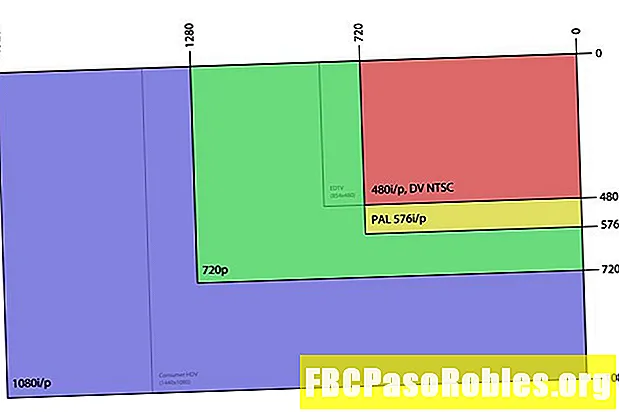Turinys
- Slėpti ir peržiūrėti slinkties juostas
- Pakeiskite horizontalios slinkties juostos dydį
- Pataisykite vertikalios slinkties juostos slankiklio diapazoną
- Raskite paskutinę aktyvią eilę
- Ištrinkite paskutinę aktyvią eilutę
- Patikrinkite prieš ištrindami
- Išsaugokite darbaknygę
Slinkimas „Excel“ reiškia judėjimą darbalapiu aukštyn ir žemyn arba į šoną, naudojant slinkties juostas, klaviatūros rodyklių klavišus arba pelės slinkties ratuką. Pagal numatytuosius nustatymus „Excel“ rodo horizontalias ir vertikalias slinkties juostas „Excel“ ekrano apačioje ir dešinėje, tačiau jūs galite jas paslėpti.
Šiame straipsnyje pateiktos instrukcijos taikomos „Microsoft 365“, „Excel 2019“, „Excel 2016“, „Excel 2013“ ir „Excel 2010“ „Excel“.
Slėpti ir peržiūrėti slinkties juostas
Jei norite padidinti darbalapio matomumą, paslėpkite horizontalias ir vertikalias slinkties juostas.
Pakeitimas, ar slinkties juosta matoma, paveikia tik esamą darbaknygę.
-
Eik į Byla skirtukas.
-
Pasirinkite Galimybės.
-
Viduje „Excel“ parinktys dialogo lange pasirinkite Pažengęs.

-
Slinkite žemyn iki Šios darbaknygės rodymo parinktys atkarpa (maždaug pusiaukelėje žemyn).

-
Norėdami paslėpti horizontalią slinkties juostą, išvalykite Rodyti horizontalią slinkties juostą žymimasis langelis.
-
Norėdami paslėpti vertikalią slinkties juostą, išvalykite Rodyti vertikalią slinkties juostą žymimasis langelis.
Norėdami parodyti paslėptą slinkties juostą, pasirinkite Rodyti horizontalią slinkties juostą pažymėkite langelį arba pažymėkite Rodyti vertikalią slinkties juostą žymimasis langelis.
-
Pasirinkite Gerai uždaryti dialogo langą ir grįžti į darbalapį.
Pakeiskite horizontalios slinkties juostos dydį
Jei darbaknygės lapų skaičius padidėja tiek, kad visų lapų pavadinimų negalima perskaityti vienu metu, vienas iš būdų tai išspręsti yra sumažinti horizontalios slinkties juostos dydį.
-
Užveskite pelės žymiklį virš vertikalios elipsės (trys vertikalūs taškai) šalia horizontalios slinkties juostos.
-
Pelės žymeklis pasikeičia į dvipusę rodyklę.
-
Vilkite į dešinę, kad sumažintumėte horizontalią slinkties juostą, arba vilkite į kairę, kad padidintumėte slinkties juostą.
Pataisykite vertikalios slinkties juostos slankiklio diapazoną
Vertikalios slinkties juostos slankiklio - langelio, kuris juda slinkties juosta aukštyn ir žemyn - dydis keičiasi, nes keičiasi eilučių skaičius darbalapyje, kuriame yra duomenų. Didėjant eilučių skaičiui, slankiklio dydis mažėja.
Jei darbalapyje yra nedaug eilučių, kuriose yra duomenų, tačiau slankiklis yra labai mažas ir jį perkeliant, darbalaukis gali šokinėti aukštyn ar žemyn šimtais eilučių, gali būti suaktyvinta eilutė arba langelis, esantis darbalapio apačioje. Norėdami išspręsti problemą, suraskite ir ištrinkite eilutę, kurioje yra paskutinis suaktyvintas langelis.
Suaktyvintose ląstelėse nebūtinai yra duomenų. Pakeitus langelio lygiavimą, pridedant kraštą arba pritaikius paryškintą arba pabrauktą formatą tuščiame langelyje, ląstelė gali būti suaktyvinta.
Raskite paskutinę aktyvią eilę
Norėdami rasti paskutinę darbalapio eilutę, kurioje yra suaktyvintas langelis:
-
Sukurkite atsarginę darbo knygos kopiją.
Vėlesni veiksmai apima eilučių ištrynimą darbalapyje. Jei eilutės, kuriose yra gerų duomenų, netyčia ištrinamos, lengviausias būdas jas susigrąžinti yra turėti atsarginę kopiją.
-
Paspauskite „Ctrl +“ namai klavišus, norėdami pereiti į A1 langelį darbalapyje.
-
Paspauskite „Ctrl“ + pabaiga klavišus, norėdami pereiti prie paskutinio darbalapio langelio. Ši ląstelė yra susikirtimo taškas tarp žemiausios suaktyvintos eilutės ir dešinėje pusėje suaktyvintos kolonėlės.
Ištrinkite paskutinę aktyvią eilutę
Kadangi negalite būti tikri, kad tarp paskutinės gerų duomenų eilutės ir paskutinės aktyvuotos eilutės nebuvo suaktyvintos kitos eilutės, ištrinkite visas eilutes žemiau duomenų ir paskutinę suaktyvintą eilutę.
-
Paryškinkite eiles, kurias norite ištrinti. Pele pasirinkite eilutės antraštę arba paspauskite mygtuką „Shift“ + tarpas klaviatūros klavišus.
-
Dešiniuoju pelės mygtuku spustelėkite vienos iš pasirinktų eilučių antraštę, kad atidarytumėte kontekstinį meniu.
-
Pasirinkite Ištrinti norėdami ištrinti pasirinktas eiles.
Patikrinkite prieš ištrindami
Prieš ištrindami bet kurias eilutes, įsitikinkite, kad paskutinė vertingų duomenų eilutė yra paskutinė vertingų duomenų eilutė, ypač jei darbaknygę naudoja daugiau nei vienas asmuo. Neretai duomenis slepiate darbaknygėje, todėl prieš ištrindami duomenis atlikite išsamią paiešką.
Išsaugokite darbaknygę
Ištrynę eilutes, išsaugokite darbaknygę. Kol darbaknygė nebus išsaugota, slinkties juostoje nebus keičiamas jo dydis ir elgsena.